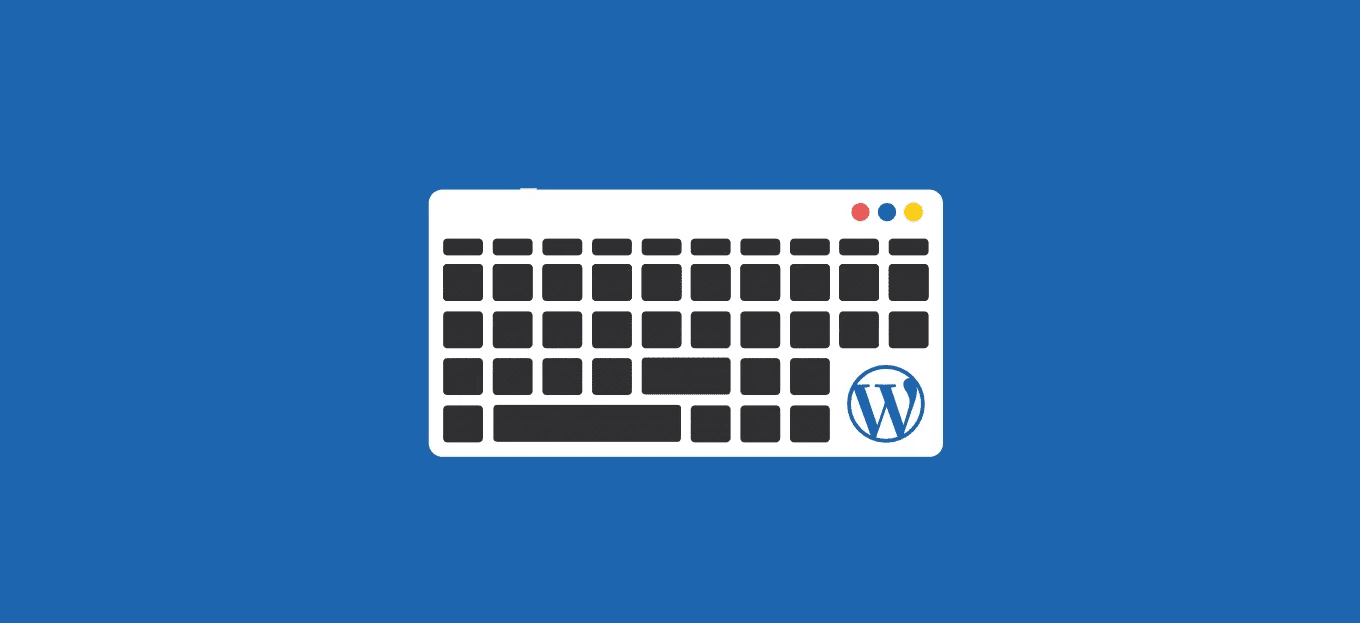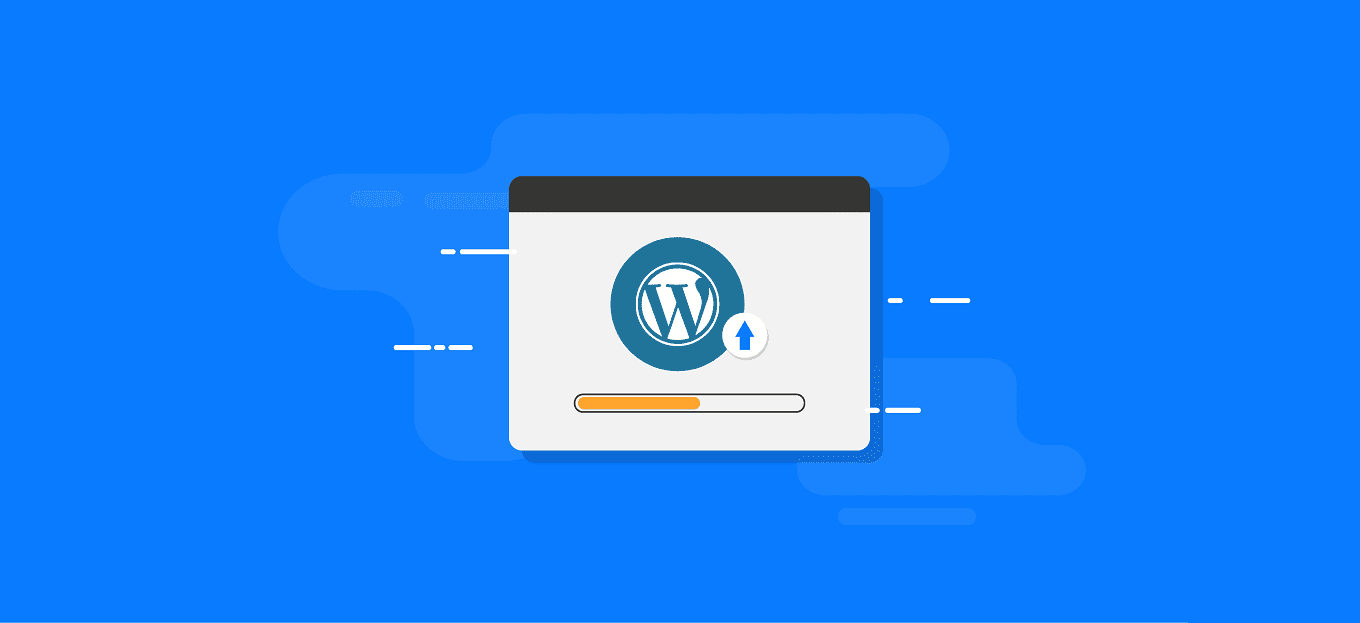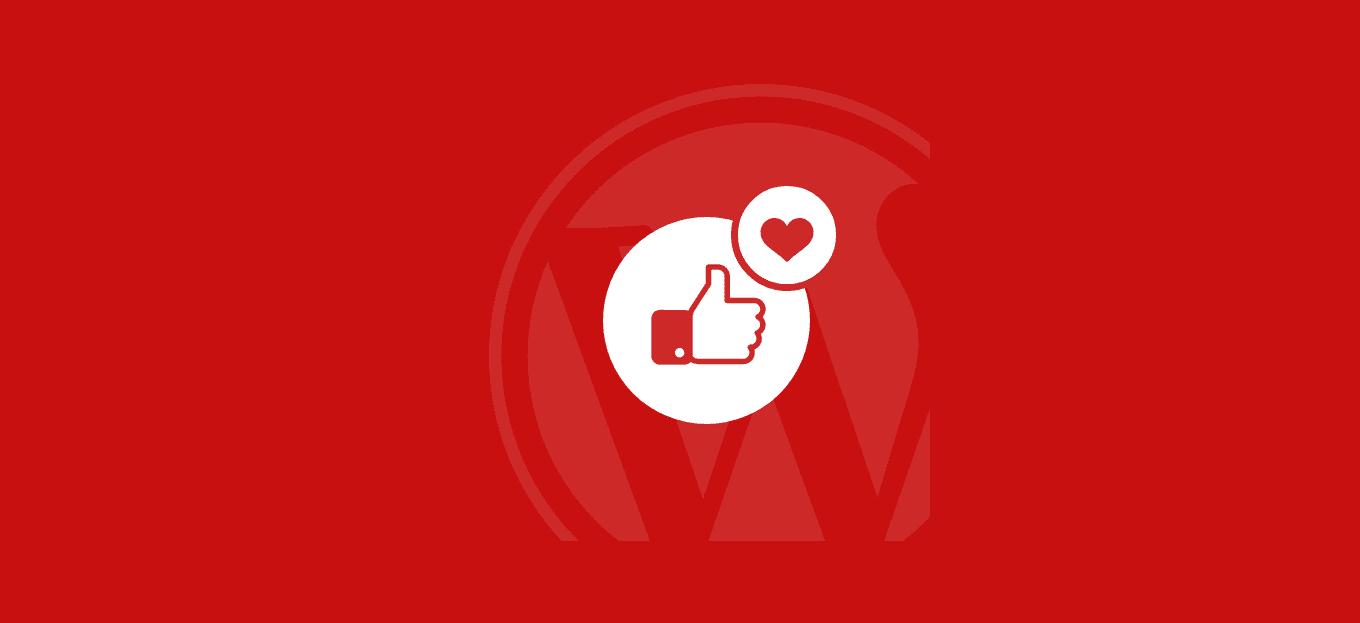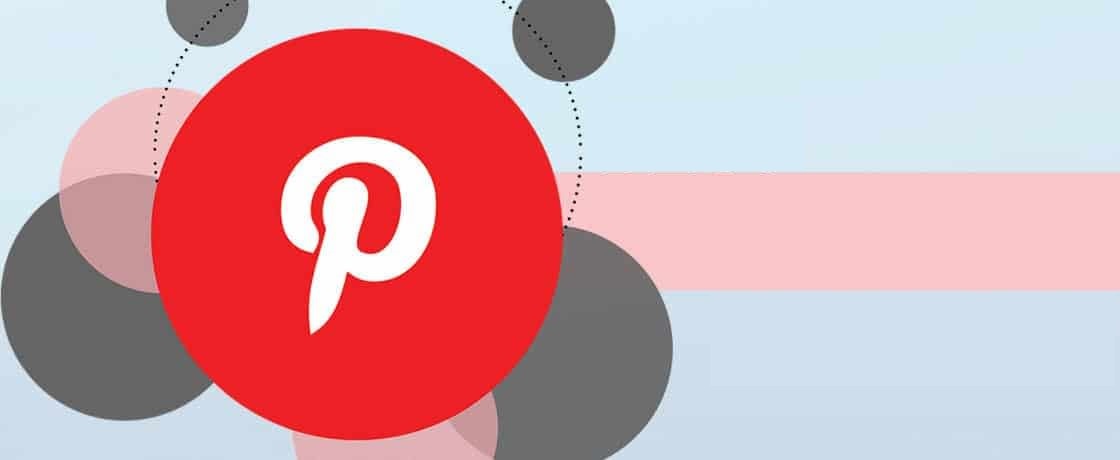
Condividi questo contenuto!
In questa guida ti mostreremo come verificare il tuo sito WordPress su Pinterest facilmente.
La verifica del tuo sito Web su Pinterest sbloccherà funzionalità interessanti come analisi di Pinterest, programma di annunci, statistiche per le tue foto e altro ancora.
Perché dovresti verificare il tuo sito WordPress su Pinterest?
Pinterest è una delle piattaforme di social media più popolari per condividere foto, video e altri contenuti visivi. Ti permette di creare un account e gestire le tue immagini come Instagram o Flickr.
Consente inoltre ad altri utenti di raccogliere siti Web, collegamenti e altri contenuti visivi creando bacheche.
Se gestisci un sito Web di fotografia o qualsiasi altro tipo di blog con immagini e video, Pinterest può essere un’importante fonte di traffico.
La verifica del tuo sito web su Pinterest ti aiuterà a saperne di più sui tuoi visitatori utilizzando Pinterest Analytics. Potrai anche partecipare al loro programma pubblicitario e pianificare una strategia per aumentare il tuo traffico Pinterest.
Detto questo, diamo un’occhiata a come verificare il tuo sito WordPress su Pinterest facilmente.
Come verificare un sito WordPress su Pinterest
Prima di iniziare, dovrai aggiornare il tuo profilo Pinterest a un account aziendale. Ciò ti consentirà di utilizzare tutti i loro strumenti Pro come analisi, programmi pubblicitari e altro ancora. L’account aziendale Pinterest è gratuito e facile da configurare.
1. Aggiorna il tuo account Pinterest a Business
Devi accedere al tuo account Pinterest e fare clic sul menu a tre punti nell’angolo in alto a destra dello schermo. Ti mostrerà un pulsante Aggiorna ora (Upgrade Now).
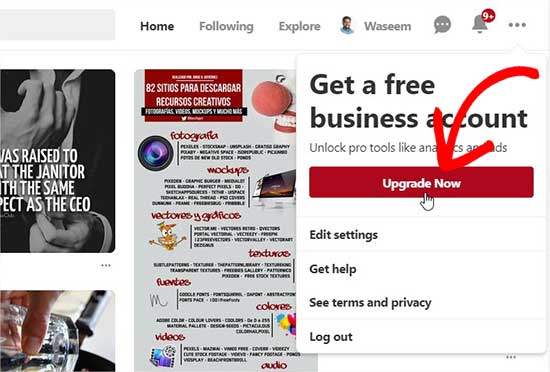
Quando fai clic su questo pulsante, verrai reindirizzato alla pagina di configurazione dell’account aziendale. Devi inserire il nome della tua attività, l’URL del sito web e selezionare un tipo di attività.
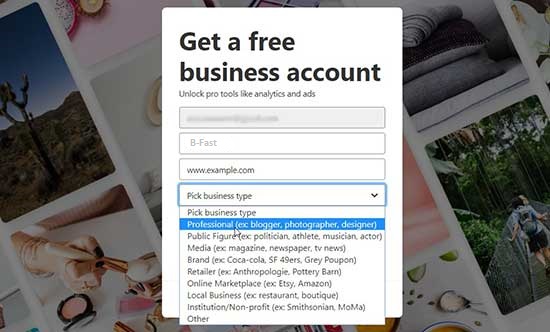
Ora che hai inserito tutte le informazioni richieste, vai avanti e fai clic sul pulsante Continua e il tuo account personale verrà aggiornato a un account aziendale Pinterest.
Nota: se non desideri convertire il tuo account personale, vai avanti e crea un nuovo account aziendale su Pinterest.
2. Conferma il tuo sito web su Pinterest
Per confermare il tuo sito web, devi andare di nuovo al menu a tre punti dall’angolo in alto a destra e fare clic su Impostazioni (Settings) .
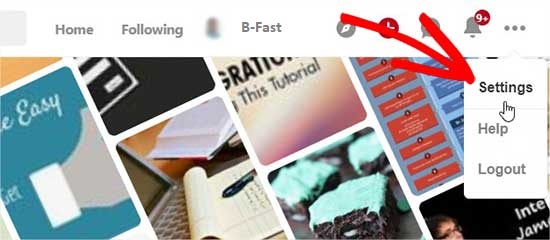
In questa pagina, devi andare alla sezione Rivendica sito web (Claim Website) nel menu a sinistra e inserire l’URL del tuo sito web.
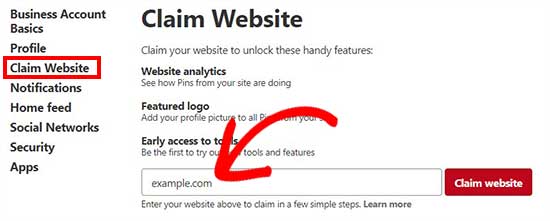
Quando fai clic sul pulsante Rivendica sito web, verranno visualizzati due metodi che puoi utilizzare per rivendicare il tuo sito web (tag HTML o file HTML).
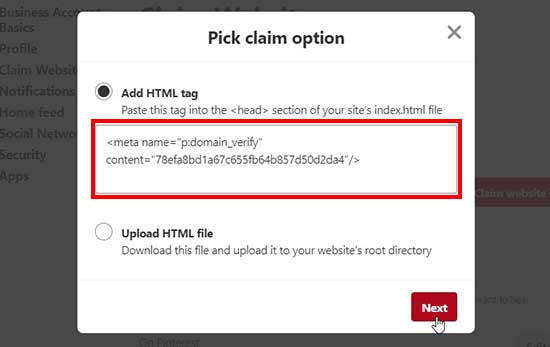
Stiamo scegliendo l’opzione tag HTML perché è più semplice. Tuttavia, puoi anche scaricare il file HTML e caricarlo nella directory principale del tuo sito web utilizzando un client FTP.
3. Aggiungi il tag HTML nel tuo sito WordPress
Esistono diversi modi per aggiungere un tag HTML all’intestazione del tuo sito web, ma tratteremo solo i due metodi più semplici.
Innanzitutto, se hai il plug-in Yoast SEO installato sul tuo sito WordPress, visita la pagina SEO »Social dalla tua area di amministrazione di WordPress.
Nella scheda Facebook, devi assicurarti che le impostazioni Open Graph siano abilitate.
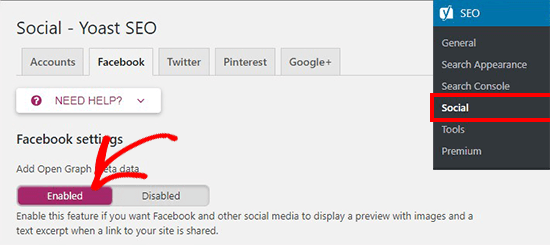
Successivamente, devi andare alla scheda Pinterest. Nel campo di conferma Pinterest, devi incollare il tag HTML che hai copiato in precedenza.
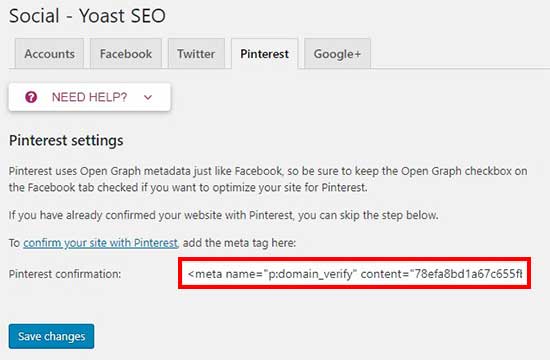
Al termine, fai clic sul pulsante Salva modifiche.
Se non stai utilizzando il plug-in Yoast SEO, devi installare e attivare il plug-in Insert Header and Footer. Se non sai come fare, consulta la nostra guida passo passo su come installare un plugin per WordPress.
Dopo l’attivazione, è necessario visitare la pagina Impostazioni »Insert Header and Footer nell’area di amministrazione di WordPress. Nella sezione Script in Header, è necessario incollare il tag HTML e fare clic sul pulsante Salva.
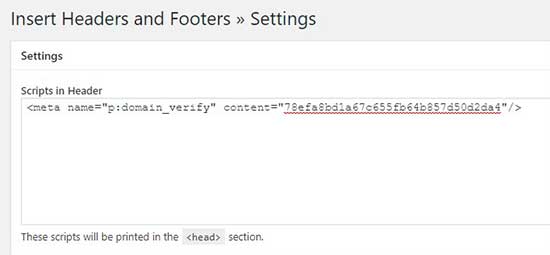
Una volta che il tag HTML è stato aggiunto nella sezione dell’header del tuo sito web, devi tornare alla schermata Pinterest e fare clic sul pulsante Avanti nel popup. Ora chiederà la conferma per inviare il tuo sito in revisione.
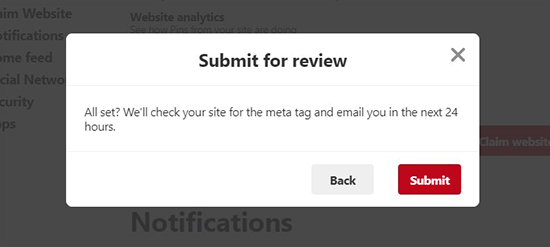
Normalmente, il processo richiede 24 ore e ricevi un’e-mail sulla verifica del tuo sito web. Al termine, vedrai la conferma anche nella sezione Rivendica sito web (Claim Website) in Pinterest.
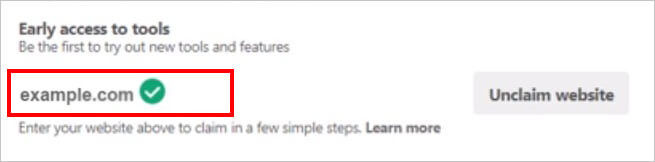
Dopo la verifica, puoi utilizzare strumenti di Pinterest come analisi, programma di annunci, statistiche di immagini e altro. Puoi anche aggiungere il pulsante Pin-it di Pinterest sulle immagini del tuo blog, in modo che i visitatori possano condividere le tue foto su queste bacheche di Pinterest.
E’ tutto! Speriamo che questa guida ti abbia aiutato a imparare come verificare il tuo sito WordPress su Pinterest.
Dichiarazione sulla trasparenza: il contenuto di B-Fast è supportato dal lettore, il che significa che se fai clic su alcuni dei collegamenti in questo post, potremmo guadagnare una piccola tassa di riferimento. Tieni presente che raccomandiamo solo prodotti che utilizziamo noi stessi e / o che riteniamo possano aggiungere valore ai nostri lettori.
Condividi questo contenuto!
Related Posts